** UCS를 이용하여 다음을 그려보자 **
① 먼저 Limits는 120,90으로 설정한다.
② 그리고 나면 가로,세로 60짜리의 정사각형을 그린다.
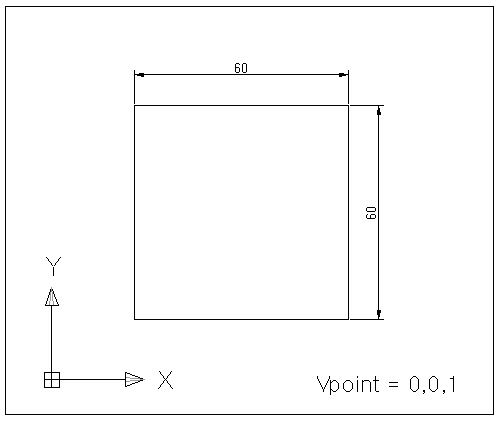
③ vpoint를 1,-1,1로 지정한다.
④ Chprop를 이용하여 모두 선택한뒤 Thickness=50으로 입력한다.
입력뒤에는 3DFACE를 이용하여 윗면을 면처리 하도록 한다.
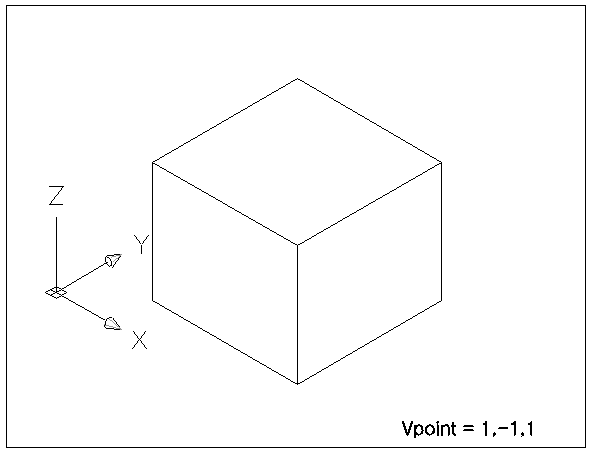
⑤ 각 면마다 각각의 면을 Z축으로 하는 원기둥을 그려볼 생각이다.
먼저 Elev를 입력하여 Elevation=0 Thickness=20을 입력한다.
Command : Elev
Specify new default elevation <0.0000>: 0
Specify new default thickness <0.0000>: 20
⑥ 준비되었으면 UCS를 바꿔보자.
먼저 UCS명령어로 다음처럼 입력하자. (아래 그림처럼 원점과 X,Y점을 선택한다)
Command: ucs
Current ucs name: *NO NAME*
Enter an option [New/Move/orthoGraphic/Prev/Restore/Save/Del/Apply/?/World]: 3
(-->위의 여러가지 옵션중 3point 선택한다 "3"만입력)
Specify new origin point <0,0,0>:
(--> 원점의 위치는 Osnap으로 선택)
Specify point on positive portion of X-axis <27.9309,24.4474,20.0000>:
(--> X의양의 방향은 Osnap으로 선택)
Specify point on positive-Y portion of the UCS XY plane
<27.5254,25.2516,20.0000>:
(--> Y의양의 방향은 Osnap으로 선택)
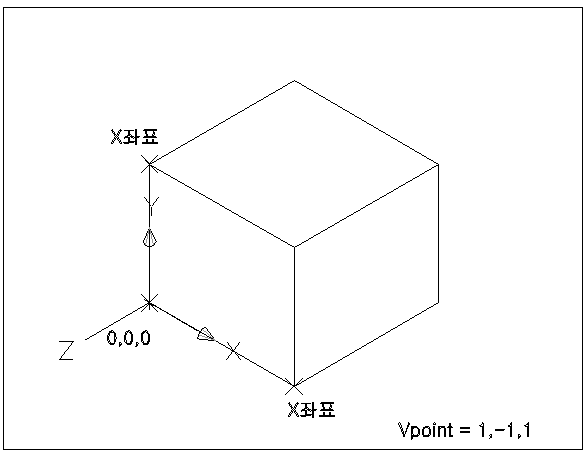
⑦ 다 되었으면 원을 그린다.
정면의 면 중앙에 Center를 누르고 반지름 = 15 짜리 를 입력한다.
<결과>
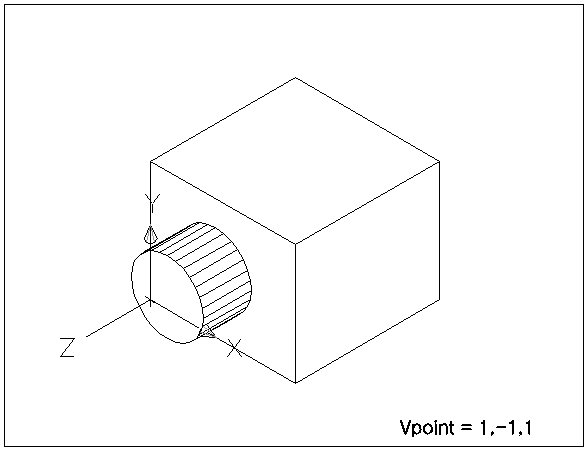
[ 원을 그리면 자동으로 두께가 나온다. 이유는 앞서 Elev명령을 통해서 Thickness를 입력 해 놓았기 때문이다. 그리고 확인시 "Hide"를 통해서 은선이 제거된 상태에서 보도록 한다.
⑧ 다음은 우측면에 원기둥을 그려보자
먼저 UCS 를 우측면에 맞춰보도록 하자
방법은 위와 같다 UCS의 3point를 기준으로 우측에 다음 그림처럼 맞춰보자.
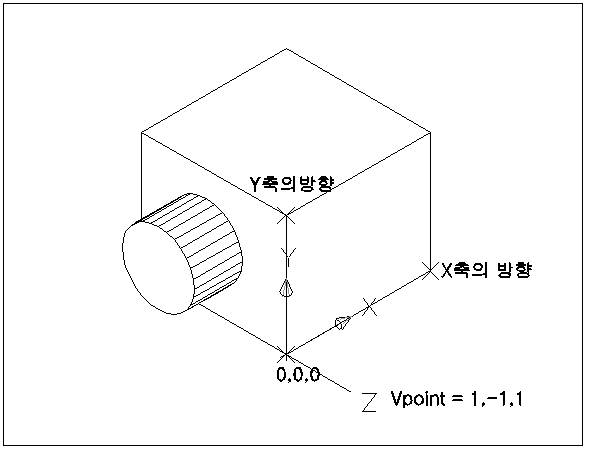
⑨ UCS가 맞으면 아까와 같이 R15의 원을 그린다.
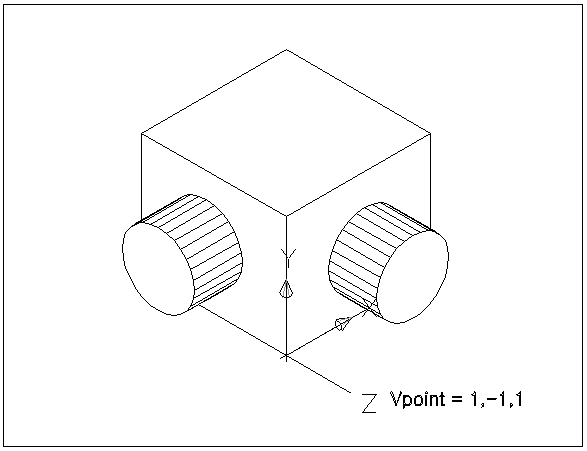
⑩ UCS를 원래대로 돌리는 경우 World로 돌아오는것이다. 이것은 다음과 같이 한다.
Command: ucs
Current ucs name: *NO NAME*
Enter an option [New/Move/orthoGraphic/Prev/Restore/Save/Del/Apply/?/World]: 엔터입력
원래대로 돌아온다. 즉, 처음 UCS를 바꾸지 않은 상태로 돌아온다.
⑪ 맨윗면에 그림을 그리는 경우
먼저 UCS를 World로 만든다.
그뒤, UCS의 원점만 맨윗면으로 이동시킨다.
이때는 New로 들어가서 원점인 0,0,0의 위치를 원하는곳으로 옮길수있지만.
그냥 UCS에서 바로 알파벳 " O" 입력하여 원하는 곳을 원점으로 지정할 수 있다.
Command: ucs
Current ucs name: *WORLD*
Enter an option [New/Move/orthoGraphic/Prev/Restore/Save/Del/Apply/?/World]: O
Specify new origin point <0,0,0>: 아래 그림과 같은 점 선택
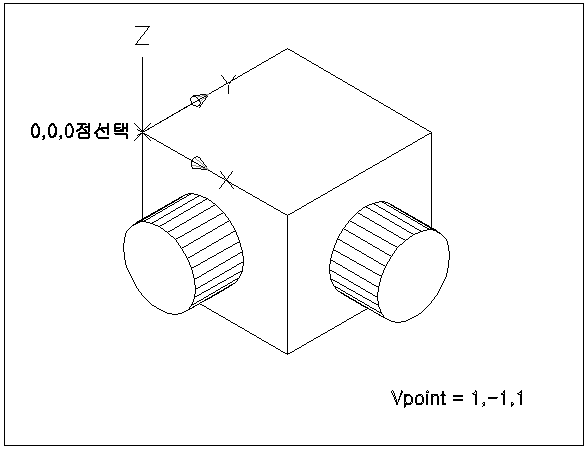
⑫ 다음은 윗면에도 원을 그린다.
이때 그냥 마우스로 Center Point를 선택 할 수도 있지만 현재 윗면의 사각면 한부분이 원점으로 선택 된 상태이므로 절대좌표값을 이용하여 입력도 가능하다.
Center Point를 30,30 으로 입력한뒤 R15짜리 원을 그리자.
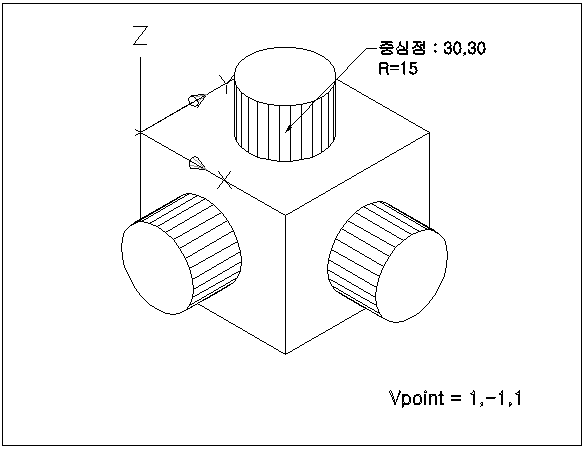
위의 예 처럼 육면체를 그린뒤 각각의 면에 맞는 UCS를 구성하여 각각의 면에 맞는 원기둥을 그려 각면에 맞게 UCS를 지정했는지 확인해보고 연습을 하도록 한다.
[자료제공 : Dr.Koh]
① 먼저 Limits는 120,90으로 설정한다.
② 그리고 나면 가로,세로 60짜리의 정사각형을 그린다.
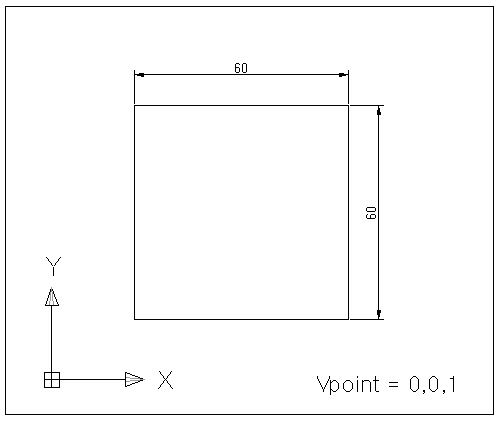
③ vpoint를 1,-1,1로 지정한다.
④ Chprop를 이용하여 모두 선택한뒤 Thickness=50으로 입력한다.
입력뒤에는 3DFACE를 이용하여 윗면을 면처리 하도록 한다.
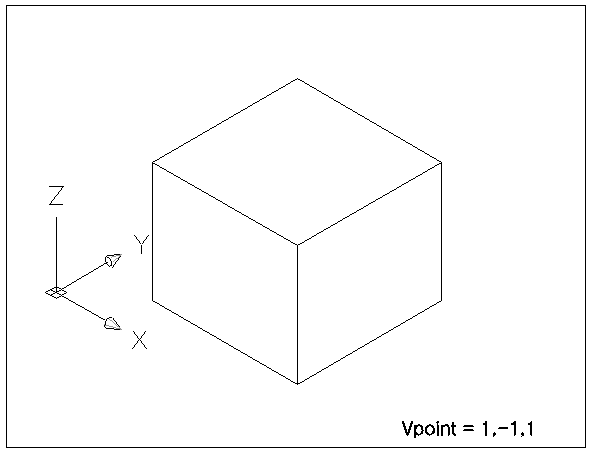
⑤ 각 면마다 각각의 면을 Z축으로 하는 원기둥을 그려볼 생각이다.
먼저 Elev를 입력하여 Elevation=0 Thickness=20을 입력한다.
Command : Elev
Specify new default elevation <0.0000>: 0
Specify new default thickness <0.0000>: 20
⑥ 준비되었으면 UCS를 바꿔보자.
먼저 UCS명령어로 다음처럼 입력하자. (아래 그림처럼 원점과 X,Y점을 선택한다)
Command: ucs
Current ucs name: *NO NAME*
Enter an option [New/Move/orthoGraphic/Prev/Restore/Save/Del/Apply/?/World]
(-->위의 여러가지 옵션중 3point 선택한다 "3"만입력)
Specify new origin point <0,0,0>:
(--> 원점의 위치는 Osnap으로 선택)
Specify point on positive portion of X-axis <27.9309,24.4474,20.0000>:
(--> X의양의 방향은 Osnap으로 선택)
Specify point on positive-Y portion of the UCS XY plane
<27.5254,25.2516,20.0000>:
(--> Y의양의 방향은 Osnap으로 선택)
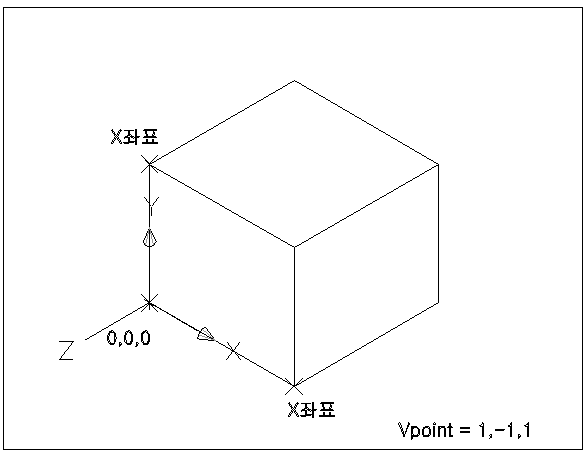
⑦ 다 되었으면 원을 그린다.
정면의 면 중앙에 Center를 누르고 반지름 = 15 짜리 를 입력한다.
<결과>
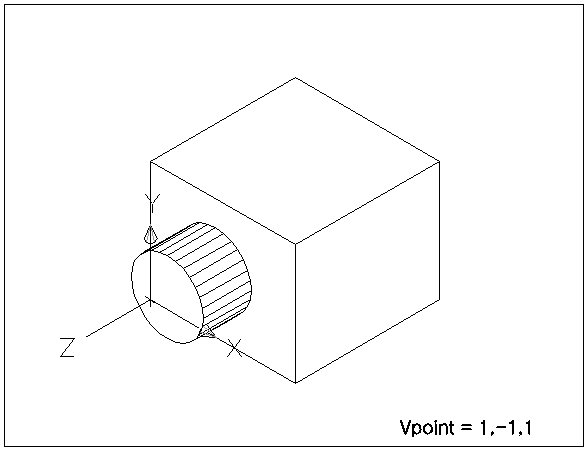
[ 원을 그리면 자동으로 두께가 나온다. 이유는 앞서 Elev명령을 통해서 Thickness를 입력 해 놓았기 때문이다. 그리고 확인시 "Hide"를 통해서 은선이 제거된 상태에서 보도록 한다.
⑧ 다음은 우측면에 원기둥을 그려보자
먼저 UCS 를 우측면에 맞춰보도록 하자
방법은 위와 같다 UCS의 3point를 기준으로 우측에 다음 그림처럼 맞춰보자.
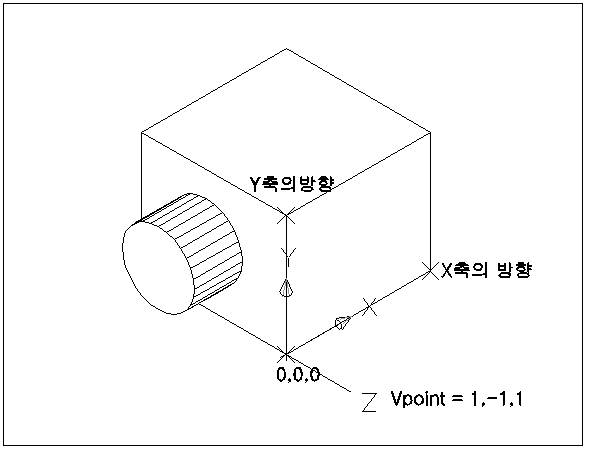
⑨ UCS가 맞으면 아까와 같이 R15의 원을 그린다.
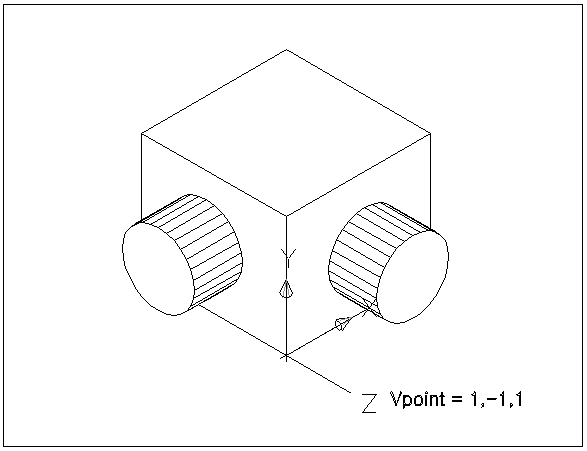
⑩ UCS를 원래대로 돌리는 경우 World로 돌아오는것이다. 이것은 다음과 같이 한다.
Command: ucs
Current ucs name: *NO NAME*
Enter an option [New/Move/orthoGraphic/Prev/Restore/Save/Del/Apply/?/World]
원래대로 돌아온다. 즉, 처음 UCS를 바꾸지 않은 상태로 돌아온다.
⑪ 맨윗면에 그림을 그리는 경우
먼저 UCS를 World로 만든다.
그뒤, UCS의 원점만 맨윗면으로 이동시킨다.
이때는 New로 들어가서 원점인 0,0,0의 위치를 원하는곳으로 옮길수있지만.
그냥 UCS에서 바로 알파벳 " O" 입력하여 원하는 곳을 원점으로 지정할 수 있다.
Command: ucs
Current ucs name: *WORLD*
Enter an option [New/Move/orthoGraphic/Prev/Restore/Save/Del/Apply/?/World]
Specify new origin point <0,0,0>: 아래 그림과 같은 점 선택
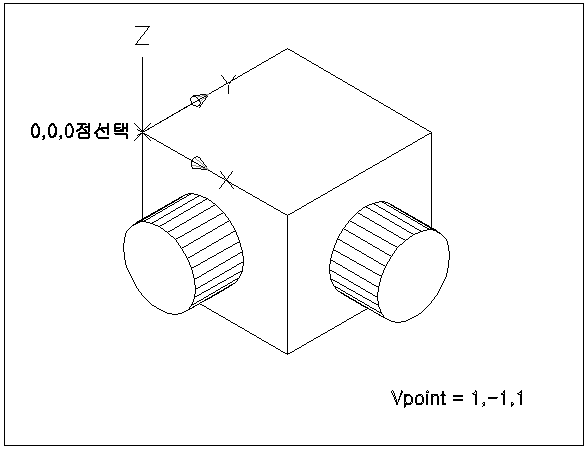
⑫ 다음은 윗면에도 원을 그린다.
이때 그냥 마우스로 Center Point를 선택 할 수도 있지만 현재 윗면의 사각면 한부분이 원점으로 선택 된 상태이므로 절대좌표값을 이용하여 입력도 가능하다.
Center Point를 30,30 으로 입력한뒤 R15짜리 원을 그리자.
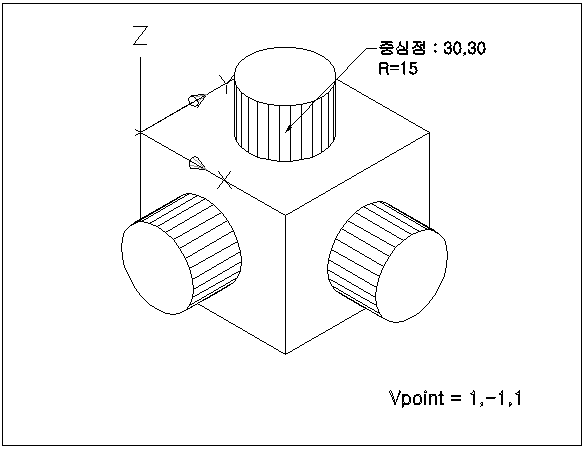
위의 예 처럼 육면체를 그린뒤 각각의 면에 맞는 UCS를 구성하여 각각의 면에 맞는 원기둥을 그려 각면에 맞게 UCS를 지정했는지 확인해보고 연습을 하도록 한다.
[자료제공 : Dr.Koh]
